Szenario
Ein Partyveranstalter möchte seinen Kunden die Möglichkeit geben, den Veranstaltungsort über seine Website zu buchen. Der Veranstaltungsort kann an bestimmten Tagen zu zwei verschiedenen Zeitfenstern gebucht werden. Das Unternehmen bietet auch zusätzliche Dienstleistungen wie Party-Pakete, Unterhaltung und Ausrüstungsverleih an, die als Zusatzleistungen angeboten werden.
Wenn ein Kunde ein Ticket kauft, muss Folgendes geschehen:
- Der Käufer muss sein Wunschdatum und seine Wunschzeit für die Buchung auswählen
- Der Käufer muss angeben, ob er Party-Pakete, Unterhaltung oder die Anmietung zusätzlicher Ausrüstung benötigt.
- An der Kasse muss der Käufer seine Kontaktdaten, seine Ernährungsbedürfnisse und sein Partythema angeben.
- Das Ticket/die Bestätigungs-E-Mail muss an den Käufer gesendet werden
Hier ist ein Beispiel für ein solches Ereignis: Veranstaltungsort buchen
Dieses Hilfedokument geht davon aus, dass Sie bereits über FooEvents und WooCommerce installiert auf einem WordPress Website und haben ein grundlegendes Verständnis davon, wie FooEvents funktioniert. Wenn Sie neu bei FooEvents sind, sollten Sie unsere Erste Schritte Leitfaden, der Ihnen den Einstieg erleichtert.
Verwendete Produkte
- FooEvents für WooCommerce
- FooEvents Buchungs-Plugin
- FooEvents Plugin für benutzerdefinierte Teilnehmerfelder
- WooCommerce Produkt-Erweiterungen (Plugin eines Drittanbieters)
Einrichtung
Standard Produkteinstellungen #
Gehe zu Produkte > Produkt hinzufügen im Hauptmenü und füllen Sie die Standardproduktfelder wie Titel, Text, Beschreibung, Tags, Kategorien, Bild und Galerie nach Bedarf aus.
Gehen Sie zum Produktdaten > Allgemein und legen Sie den Preis für die Buchung des Veranstaltungsorts fest.
Gehen Sie zum Produktdaten > Bestandsaufnahme und gewährleisten Lagerbestände verwalten? ist NICHT aktiviert. Der Bestand wird auf Buchungsebene festgelegt.
Ereignis-Einstellungen #
Gehe zu Produktdaten > Ereignis-Einstellungen
Um die Ereignisfunktionalität zu aktivieren, setzen Sie den 'Ist dieses Produkt ein Ereignis?Dropdown-Menü auf 'Ja'.
Setzen Sie die Option Ereignistyp auf 'Buchbar' und füllen Sie die Standard-Ereignisfelder nach Bedarf aus.

Die folgenden Einstellungen können nach Bedarf geändert werden, aber für die Zwecke dieser Demo haben wir sie wie folgt eingestellt:
- Erfassen Sie den vollständigen Namen und die E-Mail-Adresse des Teilnehmers? - Aktiviert
- Erfassen Sie die Telefonnummer des Teilnehmers? - Aktiviert
- Reihenfolge der Buchungsauswahl - Datum > Slot
- Buchungszeiträume und Termine anzeigen - Produkt Seite
Ticket-Einstellungen #
Gehe zu Produktdaten > Ticket-Einstellungen
Das Ticket, das der Käufer bei der Buchung erhält, gilt als Bestätigung, dass der Veranstaltungsort gebucht wurde.
Sie können den Betreff der Ticket-E-Mail in etwas wie "Party Venue Booking Confirmation" ändern, indem Sie die Betreff der Ticket-E-Mail Feld.
Feld. Passen Sie das Design des Tickets nach Bedarf an und stellen Sie sicher, dass Sie die folgenden Ticketeinstellungen aktivieren:
- Aktiviert - Angaben zum Käufer oder Teilnehmer auf dem Ticket anzeigen?
- Aktiviert - Benutzerdefinierte Teilnehmerdetails auf dem Ticket anzeigen?
- Aktiviert - Option "Zum Kalender hinzufügen" auf dem Ticket anzeigen?
- Aktiviert - Kalender-ICS-Datei an die Ticket-E-Mail anhängen?
- Aktiviert - Datum und Uhrzeit auf dem Ticket anzeigen?
- Aktiviert - Barcode auf dem Ticket anzeigen?
- Aktiviert - Preis auf dem Ticket anzeigen?
- Aktiviert - Buchungsdetails auf dem Ticket anzeigen?
- Behinderte - E-Mail-Ticket an Teilnehmer statt an Käufer?
- Aktiviert - E-Mail-Tickets?
Benutzerdefinierte Teilnehmerfelder #
Gehe zu Produktdaten > Benutzerdefinierte Teilnehmerfelder
Hier können Sie benutzerdefinierte Felder erstellen, um die Ernährungsbedürfnisse des Käufers, die Wahl des Partythemas und alle erforderlichen Informationen zu Zustimmung oder Entschädigung zu erfassen. Diese Felder werden auf der Kassenseite angezeigt und sind optional.
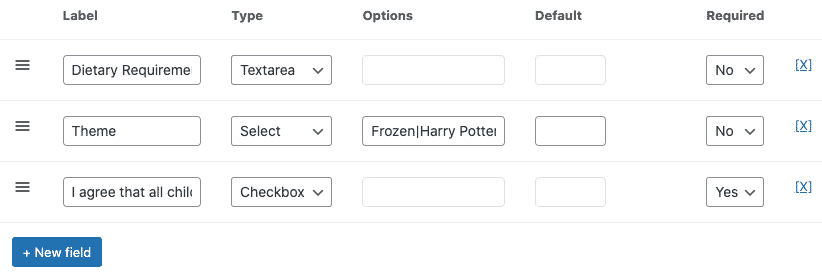
Einstellungen für Buchungen #
Gehe zu Produktdaten > Einstellungen für Buchungen
Erstellen Sie ein Zeitfenster mit dem Namen "Vormittag", legen Sie die Uhrzeit fest (09:00 Uhr) und fügen Sie alle Daten hinzu, an denen das Zeitfenster verfügbar ist (06. Mai 2022 - 14. Mai 2022). Da der Veranstaltungsort nur einmal pro Zeitfenster gebucht werden kann, können Sie die Bestandsmenge für jedes Datum auf "1" setzen, um Überbuchungen zu vermeiden.
Sobald Sie diese Schritte abgeschlossen haben, verwenden Sie das Duplikat-Symbol neben dem Papierkorb-Symbol, um den Termin zu kopieren. Anschließend können Sie den zweiten Termin in "Nachmittag" umbenennen, die Uhrzeit und gegebenenfalls die Daten ändern.
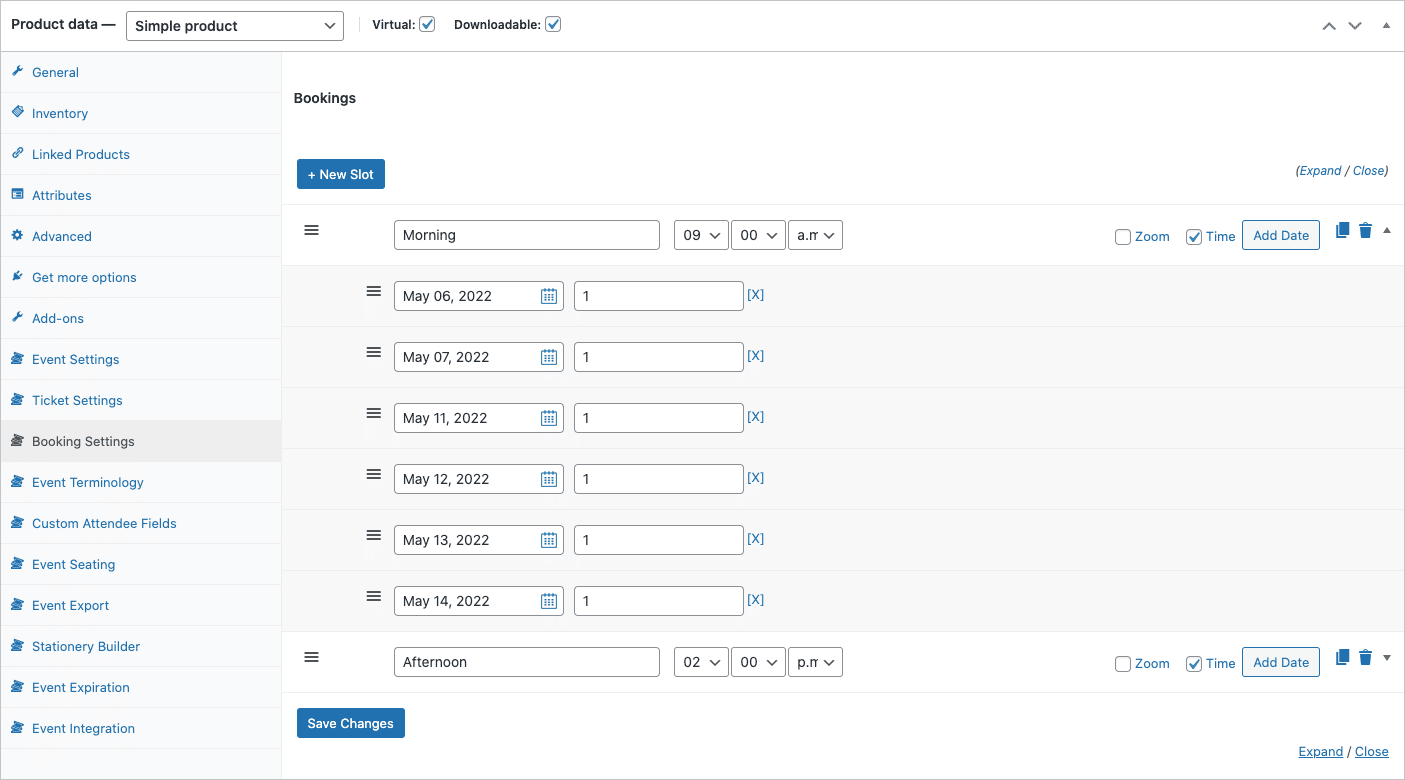
Terminologie der Ereignisse #
Gehe zu Produktdaten > Terminologie der Ereignisse
In diesem Abschnitt können Sie die Begriffe ändern, die zur Beschreibung Ihrer Veranstaltung verwendet werden. Diese Begriffe werden auf Ihrer gesamten Website und auf dem Ticket angezeigt.
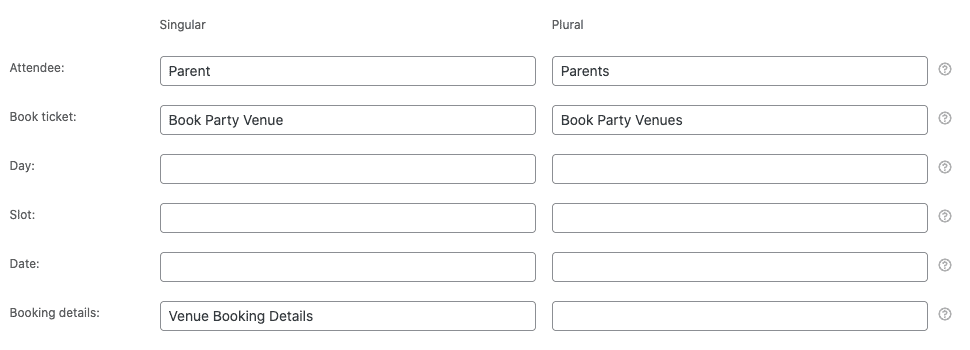
Add-ons #
Sie können zusätzliche Add-Ons wie Party-Pakete, Unterhaltungsdienste oder den Verleih von zusätzlichem Equipment anbieten, indem Sie die WooCommerce Produkt-Erweiterungen Erweiterung. Dies ist eine Erweiterung eines Drittanbieters, die von WooCommerce entwickelt wurde und auf dem WooCommerce Marketplace erworben werden kann.
Nach der Installation können Sie unter Produktdaten > Add-ons und erstellen Sie bei Bedarf benutzerdefinierte Produkt-Add-ons. Ausführliche Informationen zur Konfiguration dieser Felder finden Sie in der WooCommerce-Produkt-Erweiterungen Dokumentation.
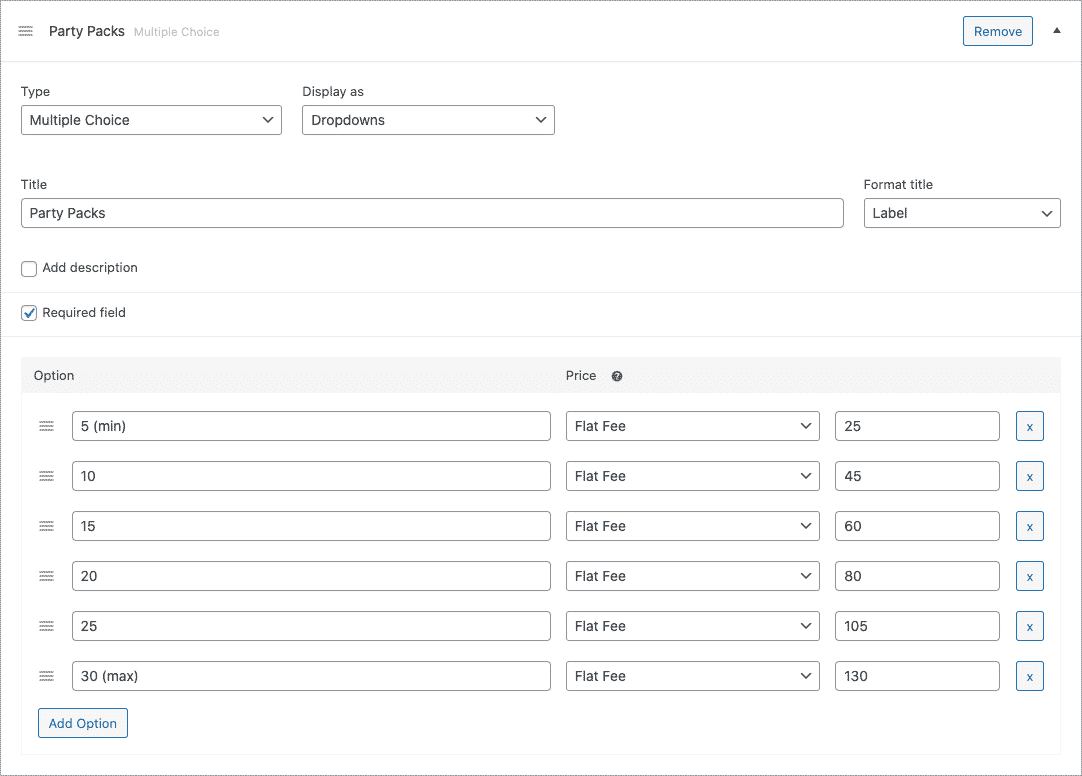
Sie können jetzt Speichern Sie und veröffentlichen. Ihr Produkt.
Verwendung
Die Kunden können auf der Produktseite Ihrer Website das Buchungsdatum und den Termin für den Veranstaltungsort auswählen. Sie können auch zusätzliche Add-ons auswählen, bevor sie zur Kasse gehen.
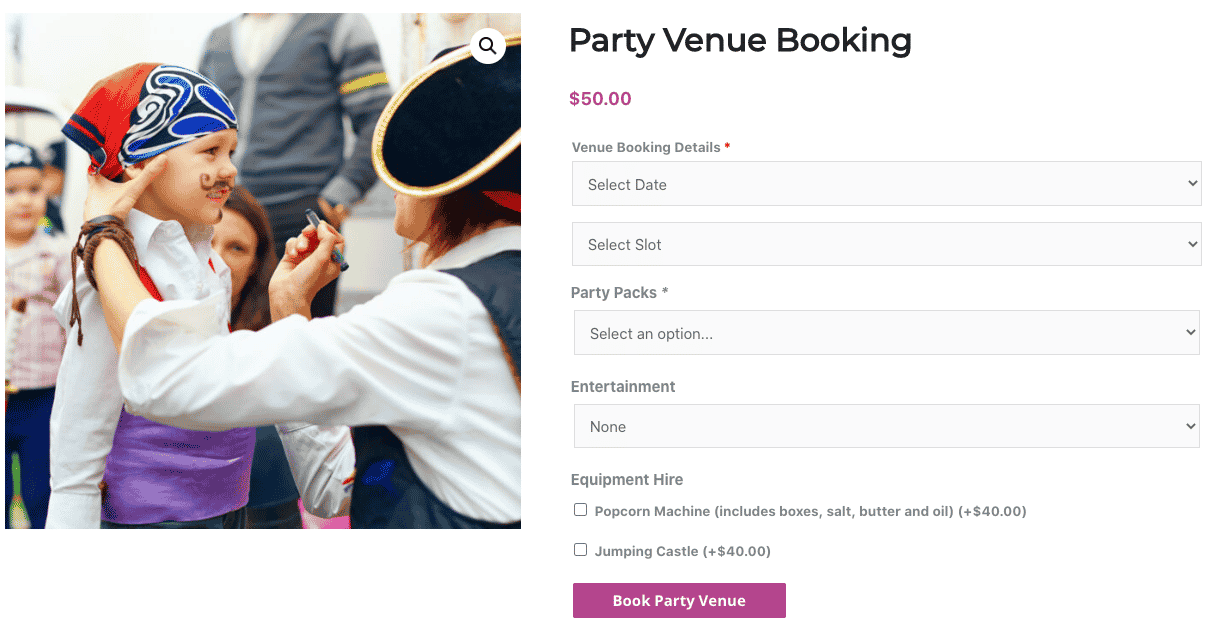
An der Kasse können die Kunden aufgefordert werden, zusätzliche Informationen über die benutzerdefinierten Teilnehmerfelder einzugeben.
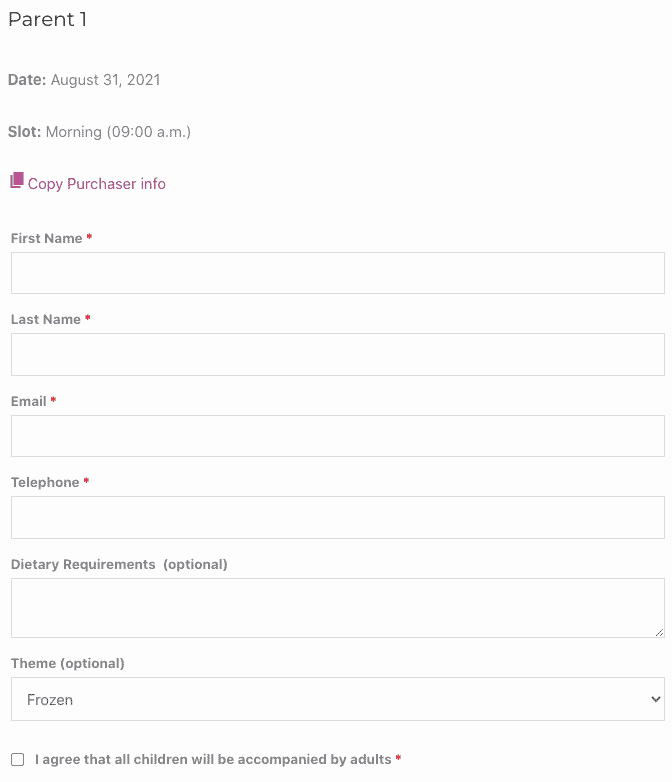
Sobald die Bestellung abgeschlossen ist, erhält der Kunde eine Bestätigungs-E-Mail, die alle relevanten Buchungsinformationen enthält.
Teilnehmer-Check-ins über die FooEvents-Apps #
Sie können die Buchungen mit dem kostenlosen FooEvents Check-ins App. Buchbare Veranstaltungen funktionieren anders als andere Veranstaltungen, wenn sie in der App angezeigt werden, und nutzen benutzerdefinierte Bildschirme, die die Verwaltung von Buchungen zu einem Kinderspiel machen. Ticket-Barcodes können auch innerhalb der App gescannt werden, um den Check-in-Prozess zu beschleunigen.
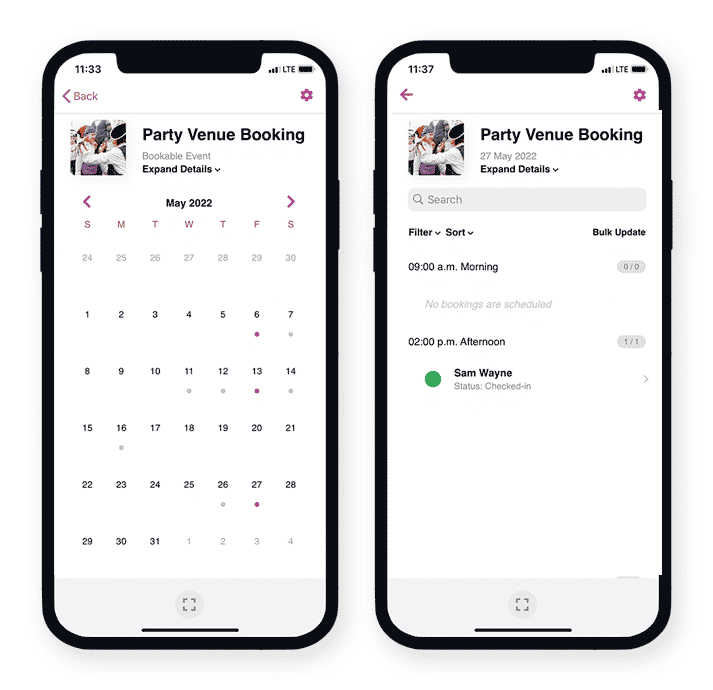
Fragen und Feedback
Haben Sie eine Frage, bevor Sie kaufen? Bitte sich melden
Sie haben bereits gekauft und benötigen Unterstützung? Kontakt zu unserem Support-Team